ステップ1ダウンロード
ダウンロードボタンをクリックして、AVAide DVDRipperのセットアップファイルをダウンロードします。
ステップ2 インストール
「dvd-ripper.exe」ファイルをダブルクリックし、 インストール ボタンをクリックしてインストールします。
クリック 今すぐ始める AVAideDVDリッパーの使用を開始します。
「dvd-ripper.dmg」ファイルをダブルクリックし、プログラムアイコンをアプリケーションフォルダにドラッグして使用します。
試用版では一部の機能が制限されています。試用版では、各 DVD リッピングで 5 分間の長さを変換し、30 日間で 5 つの DVD ディスクのみを DVD フォルダー/ISO ファイルにリッピングできます。メディア メタデータ エディター、ビデオ コンプレッサー、GIF メーカー、3D メーカーなどの追加ツール、VideoEnhancer も 5 ファイルに制限されています。

フル機能を無制限に楽しむために、AVAide DVDRipperフルバージョンを購入できます。
ステップ1レジスタウィンドウに入る
AVAide DVDリッパーを起動し、 登録 ポップアップウィンドウのボタン。
またはクリック 登録 (キーアイコン)インターフェイスの右上にあり、レジスタウィンドウに入ります。
クリックすることもできます メニュー (3本の横線のアイコン)インターフェイスの右上にあります。
ステップ2登録
登録ウィンドウで、次のように入力します 電子メールアドレス と 登録コード あなたは成功した購入の後に受け取りました。クリック 活性化 AVAideDVDリッパーを登録するためのボタン。

AVAide DVDリッパーは、機能を改善し、バグを修正するために常に更新されます。ソフトウェアは手動または自動で更新できます。
1.に移動します メニュー アイコンをクリックして選択します 更新状況を確認して AVAideDVDリッパーの現在のバージョンを確認します。

2.に行くこともできます メニュー アイコンをクリックして選択します 好み。ダニ 自動的に更新を確認する のオプション 全般的 設定。その後、ソフトウェアが自動的に更新されます。

3.最新のソフトウェアを使用していることを確認するには、の公式Webページにアクセスしてください。 AVAideDVDリッパー 最新バージョンをダウンロードします。
| 製品バージョン | サポートされているOS | CPU /プロセッサー | 羊 |
| ウィンドウズ | Windows 11/10/8.1/8/7 (32ビット/64ビット) | 1GHz Intel / AMDCPU以上 | 2GB以上のRAM |
| マック | macOS 10.12 – 26 | 1GHz以上のIntelおよびApple Siliconプロセッサ | 2GB以上のRAM |
| ファイルタイプ | |
| DVD | DVDディスク、DVDフォルダー、ISOファイル、AVCHDディスク、AVCHDフォルダー |
| 8K / 5Kビデオ | MP4、MKV |
| 8K / 5Kビデオエンコーディング | H.265 / HEVC |
| 4KUHDビデオ | MP4、AVI、FLV、WebM、TS、MKV、MOV、MXF |
| 4KUHDエンコーディング | H.265 / HEVC、H.264、VP8、VP9、MPEG、XviD |
| HDビデオ | 3GP(*。3gp; *。3g2)、AVI、DVファイル(* .dv; *。dif)、MOD、MJPEG(* .mjpg; *。mjpeg)、Flashファイル(* .flv; *。swf; * .f4v)、MKV、MPEG(* .mpg; *。mpeg; *。mpeg2; *。vob; *。dat)、MPEG4(* .mp4; *。m4v)、MPV、QuickTimeファイル(* .qt; * .mov)、Real Mediaファイル(* .rm; *。rmvb)、TOD、ビデオトランスポートストリームファイル(* .ts; *。trp; *。tp)、Windows Mediaファイル(* .wmv; *。asf) |
| オーディオ | AAC、AIFFファイル(* .aif; *。aiff)、CUE、FLAC、M4A、MPEGファイル(* .mp3; *。mp2)、Monkey's Audioファイル(* .ape)、Ogg、Raw AC3ファイル(* .ac3 )、Real Audio Files(* .ra; *。ram)、SUN AU Files(* .au)、WAV、WMA |
| 画像 | GIF |
| ファイルタイプ | |
| DVD | DVDディスク、DVDフォルダー、DVDISOファイル |
| ビデオ | TS、MTS、M2TS、MXF、TRP、TP、MP4、M4V、QT、MOV、MPG、MPEG、MPEG2、MPEG4、MJPG、MJPEG、AVI、3GP、3G2、FLV、MOD、TOD、RM、RMVB、WMV、 ASF、MKV、SWF、F4V、VOB、DAT、DV、DIF、WebM |
| 4K UHD | MP4、TS、MKV、AVI、FLV、WebM、MOV、MXF |
| HDビデオ | HD ASF ビデオ (.asf)、HD AVI ビデオ (.avi)、HD H.264/MPEG-4 AVC ビデオ (.mp4)、HD MKV ビデオ フォーマット (.mkv)、HD MOV ビデオ (.mov)、HD MPG( .mpg)、HD TS(.ts)、HD WMV(.wmv)、HD MP4(.mp4)、HD WebM(.webm) |
| オーディオ | FLAC、WAV、WMA、MP3、MP2、AAC、AC3、AIFF、APE、CAF、MPC、QCP、OGG、M4A、M4B、AUD、MKA、AIFC、RA、RAM、AU、AIF、CUE |
| デバイスタイプ | |
| アップル | iPhone 17、iPhone Air、iPhone 17 Pro、iPhone 17 Pro Max、iPhone 16、iPhone 16 Plus、iPhone 16 Pro、iPhone 16 Pro Max、iPhone 15、iPhone 15 Plus、iPhone 15 Pro、iPhone 15 Pro Max、iPhone 14、iPhone 14 Pro、iPhone 14 Pro Max、14 Plus、iPhone 13、iPhone 13 Pro、iPhone 13 Pro Max、iPhone 13 mini、iPhone 12/12 Pro/12 Pro Max/12 mini、iPhone 11/11 Pro/11 Pro Max、iPhone XS/XSMax、iPhone XR、iPhone X、iPhone 8、iPhone 8 Plus、iPhone 7、iPhone 7 Plus、iPhone 6s、iPhone 6s Plus、iPhone 6、iPhone 6 Plus、iPhone SE、iPhone 5s、iPhone5c、iPhone 5、iPhone 4S、iPhone 4、iPhoneiPad Pro、iPad Air 2、iPad Air、iPad mini 4、 iPad mini 3、iPad mini 2、iPadmini、iPad 4、iPad 3、iPad 2、iPadiPod Touch、iPod Nano、iPod Classic、iPodApple TV、Apple TV 2、Apple TV3 |
| サムスン | Samsung Galaxy S10, Samsung Galaxy S9, Samsung Galaxy S8, Samsung Galaxy S7, Samsung Galaxy S6, Samsung Galaxy S5, Samsung Galaxy S4, Samsung Galaxy S III, Samsung Galaxy S II, Samsung Galaxy S, Samsung Galaxy Note 9, Samsung GalaxyNote 8 、Samsung Galaxy Note 5、Samsung Galaxy Note Edge、Samsung Galaxy Note 4、Samsung Galaxy Note 3、Samsung Galaxy Note II、Samsung Galaxy NoteSamsung GalaxyAシリーズ、Samsung Galaxy Jシリーズ、Samsung Galaxy Tabシリーズ、Samsung TV |
| グーグル | Pixel 3、Pixel 3 XL、Pixel 2、Pixel 2 XL、Pixel、Pixel XL |
| HUAWEI | Huawei P30、Huawei P20、Huawei P10、Huawei P9/P8、Huawei Mate 20、Huawei Mate10、Huawei Mate 9/8、Huawei Ascend Y9、Huawei Ascend Y7、Huawei Nova 4、HuaweiNova 3、Honor 8A、Honor Magic 2、Honor 8X、名誉 8C、名誉 10、名誉プレー |
| ソニー | Xperia 10、Xperia XZ3、Xperia XZ2、Xperia XA2、Xperia XZ1、Xperia XA1、XperiaXZ、Xperia XA、Sony TV、PlayStation 4、PlayStation 3、PlayStation PortableM |
| LG | LG G8、LG G7、LG G6、LG G5、LG G4、LG V50、LG V40、LG V35、LG V30、LG TV |
| HTC | HTC U12 ライフ、HTC U12+、HTC Desire 12、HTC U11 ライフ、HTC U11+、HTC U11、HTCDesire 10 ライフスタイル |
| XIAOMI | Mi 9、Mi 8、Mi MIX 3、Mi Max 3、Mi A2、Mix 2S、Redmi 7、Redmi Note 7、Redmi 6、Redmi Note 6、Redmi 6A、Redmi S2、POCOPHONE F1 |
| モトローラ | Moto G7、Moto Z3、Moto G6、Moto E5、Moto X4、Moto E4、Moto Z2、Moto G5、Moto Z |
| ゲーム機 | Xbox One、Xbox One S、Xbox One X、Xbox 360、PS4、PS3、PSP、PS Vita、Wii |
AVAide DVD Ripperは、優れたDVDリッピングソフトウェアです。 DVDムービーをデジタルビデオまたはオーディオファイルにリッピングできます。
ステップ1DVDをロード
DVDディスクをコンピュータドライブに挿入します。 AVAide DVDリッパーを起動し、クリックします DVDをロード ボタンをクリックして、DVDディスクをプログラムにロードします。横にあるドロップダウン矢印をクリックすることもできます DVDをロード DVDディスク、DVD ISOファイル、またはDVDフォルダをインポートします。
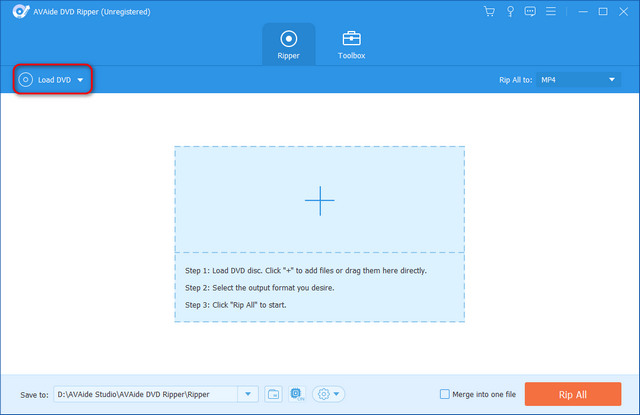
DVDをロードした後、メインインターフェイスからより多くの機能を学びます。
1.をクリックできます 全タイトルリスト ボタンを押して、お好みのタイトルを選択してください。クリック 名前を変更 (ペンアイコン)タイトルの名前を変更します。
2.クリックできます オーディオトラックを追加 ローカルからオーディオトラックを追加するには、またはクリックします オーディオトラックが無効 オーディオトラックを無効にします。
3.をクリックします 字幕を追加 SRT、SSA、またはASS字幕を追加するには、またはをクリックします字幕無効 字幕を無効にします。
4。 フォーマット アイコンと すべてをリッピングして どちらのオプションでも、DVD リッピングの出力形式を選択できます。

ステップ2出力形式を選択
に移動 すべてをリッピングして 領域をクリックし、ドロップダウン矢印をクリックして出力形式を選択します。あなたが見つけることができます ビデオ、オーディオ、 また 端末 タブをクリックして、出力ビデオ形式、オーディオ形式、またはポータブル デバイスで再生するための適切な形式を選択します。

必要に応じて、 カスタムプロファイル (歯車のアイコン)ビデオ品質、解像度、エンコーダー、フレームレート、ビットレートなどのビデオ設定をカスタマイズします。エンコーダー、チャンネル、サンプルレート、ビットレートなどのオーディオ設定を調整することもできます。

ステップ3DVDをリッピング
最後に、 に保存 エリアを選択し、出力フォルダを選択します。次に、をクリックします すべてをリッピング ボタンをクリックして、DVDからビデオまたはオーディオへの変換を開始します。

ノート: あなたはクリックすることができます ハードウェアアクセラレーションを有効化する アイコンを使用して、DVDのリッピングが高速で進行していることを確認します。
AVAide DVDリッパーには、複数の編集機能が備わっています。必要に応じてDVDムービーカットビデオをカスタマイズできます。 [編集](魔法の杖のアイコン)または[切り取り](はさみのアイコン)をクリックして、ビデオをより洗練させることができます。
不要な部分をトリミングするには、カット機能(はさみアイコン)を使用できます。次に、ビデオを分割したり、新しいセグメントをコピーして作成したり、現在のセグメントを削除したりできます。
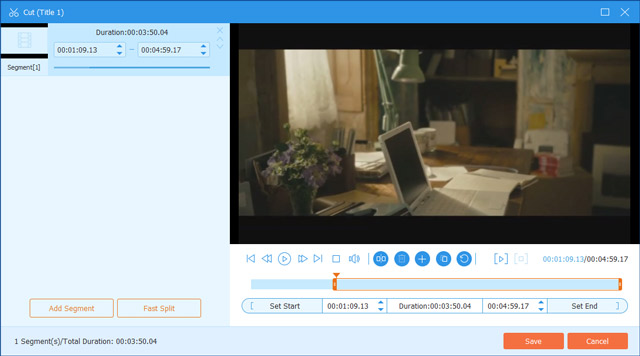
クリック 編集 アイコンと検索 回転して切り抜く 編集ウィンドウのタブ。
DVDタイトルを時計回りまたは反時計回りに90度回転したり、ビデオを水平または垂直に反転したりできます。

フレームの境界線をドラッグして、トリミング領域を設定したり、トリミング領域を微調整したり、元のフレームの中央に配置したりできます。さらに、16:9、4:3、21:9、16:10、5:4、1:1、または9:16の固定アスペクト比を設定できます。また、ズームモードは、レターボックス、パン&スキャン、またはフルから選択できます。

に切り替えます エフェクト&フィルター タブを押して、コントラスト、彩度、明るさ、色相などの基本的な効果を調整します。
DVDビデオに適用できる40以上のビデオエフェクトを提供します。ビデオエフェクトは、ウォーム、グレー、スケッチ、香港映画、オレンジドット、パープル、プレーン、座標、スター、モダン、ピンク、グリーン、ドーンなどから選択できます。

NS 透かし 機能を使用すると、DVDビデオにマークを追加できます。ビデオにテキスト透かしまたは画像ロゴを追加できます。一方、フォントサイズ、フォントスタイル、フォントカラー、フォント領域を調整したり、回転と不透明度を微調整したりできます。

に移動します オーディオ タブをクリックし、をクリックします オーディオを追加 (プラスアイコン)ローカルコンピューターからオーディオトラックを選択します。スライダーを左右に動かすと上下に回転できます。また、画像が音声と一致しない場合は、遅延を調整します。

下 字幕 タブをクリックすると、クリックできます 字幕を追加する (プラスアイコン)ローカルから字幕(* .srt、*。ssa、*。ass)を追加するか、をクリックします オンラインで検索 (拡大鏡アイコン)字幕をオンラインでダウンロードします。その後、フォントサイズ、フォントスタイル、フォントカラーの調整、アウトラインの追加、字幕の位置の調整、不透明度の微調整、および遅延時間を行うことができます。あなたはクリックすることができます わかった ボタンをクリックして変更を適用します。

には人気のあるツールがあります ツールボックス AVAideDVDリッパーの。以下のツールを無料でご利用いただけます。

ステップ1クリック メディアメタデータエディタ のツールボックス.編集したいメディアファイル(MP4、M4A、M4R、M4B、M4P、3G2、M4V、MOV、MP3、WMA、ASF、WMV、WAV、AVI)を追加できます。
ステップ2メディア メタデータ エディター ウィンドウでは、タイトル、アーティスト、アルバム、作曲者、ジャンル、年、トラック、コメントなどの情報を調整できます。クリック保存する メタデータを編集するためのボタン。

ステップ1開ける ビデオコンプレッサー の ツールボックス.大きなプラス アイコンをクリックして、圧縮したいビデオを追加できます。
ステップ2ビデオ圧縮ウィンドウでは、ビデオの名前を変更したり、圧縮後のサイズを選択したり、圧縮形式を選択したり、解像度を選択したり、圧縮ビデオをプレビューしたりできます。
ステップ3クリック 圧縮 ボタンを押して、コンピューターでビデオを圧縮します。

ステップ1選択する GIFメーカー の ツールボックス、GIFに変換するビデオを追加します。
ステップ2あなたは使用することができます 編集 また 切る ビデオエフェクトを編集し、不要な部分をカットする機能。その後、必要に応じて出力サイズとフレームレートを選択します。
ステップ3最後に、をクリックします GIFを生成するボタンをクリックして、ビデオからGIFファイルを作成します。

ステップ1選択する 3Dメーカー から ツールボックス、大きなプラスボタンをクリックしてビデオを追加します。
ステップ2アナグリフと分割画面の 3D 効果を選択します。次に、3D ムービーの出力形式と品質を選択します。
ステップ3最後に、をクリックします 3Dを生成する 3Dビデオを作成します。

ステップ1を見つけます ツールボックス タブでクリック ビデオエンハンサー.大きなプラス アイコンをクリックして、強化したいビデオを追加します。
ステップ2選んでいいですよ 解像度のアップスケール、明るさとコントラストの最適化、ビデオ ノイズの除去、 また ビデオの揺れを減らす ビデオを強化するオプション。
出力形式、解像度、出力先フォルダーを選択し、 プレビュー ボタンをクリックして、強化されたビデオを表示します。 強化する ビデオを強化するためのボタン。

さらに設定を調整するには、メインインターフェイスの[設定](歯車のアイコン)をクリックします。
ここでは、字幕言語、音声言語を設定し、GPUアクセラレーションを有効にして、更新を自動的に確認できます。

出力フォルダ、スナップショットフォルダを設定したり、変換後にソースファイルを削除したり、字幕と音声を追加するときに次の移動を設定したりできます。

ツールボックスの設定を調整するために、圧縮ビデオ、新しく生成されたGIF、新しく作成された3Dビデオ、および拡張ビデオを保存する出力フォルダーをリセットできます。

スケジュールされたタスクを設定するときは、出力フォルダーを開くか、コンピューターをシャットダウンするか、コンピューターをスリープするか、プログラムを終了するか、タスクの完了後に通知しないかを選択できます。

ステップ1ダウンロード
ダウンロードボタンをクリックして、AVAide DVDRipperのセットアップファイルをダウンロードします。
ステップ2 インストール
「dvd-ripper.exe」ファイルをダブルクリックし、 インストール ボタンを押してインストールします。
クリック 今すぐ始める AVAideDVDリッパーの使用を開始します。
「dvd-ripper.dmg」ファイルをダブルクリックし、プログラムアイコンをアプリケーションフォルダにドラッグして使用します。
試用版では一部の機能が制限されています。試用版では、DVDリッピングごとに5分の時間長を変換し、5枚のDVDディスクのみを30日でDVDフォルダー/ ISOファイルにリッピングできます。 Media Metadata Editor、Video Compressor、GIF Maker、3D Maker、VideoEnhancerなどの追加ツールも5ファイルに制限されています。

フル機能を無制限に楽しむために、AVAide DVDRipperフルバージョンを購入できます。
ステップ1レジスタウィンドウに入る
AVAide DVDリッパーを起動し、 登録 ポップアップウィンドウのボタン。
またはクリック 登録 (キーアイコン)インターフェイスの右上にあり、レジスタウィンドウに入ります。
クリックすることもできます メニュー (3 本の水平線のアイコン) インターフェイスの右上にあります。
ステップ2登録
登録ウィンドウで、次のように入力します 電子メールアドレス と 登録コード あなたは成功した購入の後に受け取りました。クリック 活性化 AVAideDVDリッパーを登録するためのボタン。

AVAide DVDリッパーは、機能を改善し、バグを修正するために常に更新されます。ソフトウェアは手動または自動で更新できます。
1.に移動します メニュー アイコンをクリックして選択します 更新状況を確認して AVAideDVDリッパーの現在のバージョンを確認します。

2.に行くこともできます メニュー アイコンをクリックして選択します 好み。ダニ 自動的に更新を確認する のオプション 全般的 設定。その後、ソフトウェアが自動的に更新されます。

3.最新のソフトウェアを使用していることを確認するには、の公式Webページにアクセスしてください。 AVAideDVDリッパー 最新バージョンをダウンロードします。
| ファイルタイプ | |
| DVD | DVDディスク、DVDフォルダー、DVDISOファイル |
| ビデオ | TS、MTS、M2TS、MXF、TRP、TP、MP4、M4V、QT、MOV、MPG、MPEG、MPEG2、MPEG4、MJPG、MJPEG、AVI、3GP、3G2、FLV、MOD、TOD、RM、RMVB、WMV、 ASF、MKV、SWF、F4V、VOB、DAT、DV、DIF、WebM |
| 4K UHD | MP4、TS、MKV、AVI、FLV、WebM、MOV、MXF |
| HDビデオ | HD ASF ビデオ (.asf)、HD AVI ビデオ (.avi)、HD H.264/MPEG-4 AVC ビデオ (.mp4)、HD MKV ビデオ フォーマット (.mkv)、HD MOV ビデオ (.mov)、HD MPG( .mpg)、HD TS(.ts)、HD WMV(.wmv)、HD MP4(.mp4)、HD WebM(.webm) |
| オーディオ | FLAC、WAV、WMA、MP3、MP2、AAC、AC3、AIFF、APE、CAF、MPC、QCP、OGG、M4A、M4B、AUD、MKA、AIFC、RA、RAM、AU、AIF、CUE |
| デバイスタイプ | |
| アップル | iPhone 12/12 Pro/12 Pro Max/12 mini、iPhone 11/11 Pro/11 Pro Max、iPhone XS/XSMax、iPhone XR、iPhone X、iPhone 8、iPhone 8 Plus、iPhone 7、iPhone 7 Plus、iPhone 6s 、iPhone 6s Plus、iPhone 6、iPhone 6 Plus、iPhone SE、iPhone 5s、iPhone5c、iPhone 5、iPhone 4S、iPhone 4、iPhoneiPad Pro、iPad Air 2、iPad Air、iPad mini 4、iPad mini 3、iPad mini 2 、iPadmini、iPad 4、iPad 3、iPad 2、iPadiPod Touch、iPod Nano、iPod Classic、iPodApple TV、Apple TV 2、Apple TV3 |
| サムスン | Samsung Galaxy S10, Samsung Galaxy S9, Samsung Galaxy S8, Samsung Galaxy S7, Samsung Galaxy S6, Samsung Galaxy S5, Samsung Galaxy S4, Samsung Galaxy S III, Samsung Galaxy S II, Samsung Galaxy S, Samsung Galaxy Note 9, Samsung GalaxyNote 8 、Samsung Galaxy Note 5、Samsung Galaxy Note Edge、Samsung Galaxy Note 4、Samsung Galaxy Note 3、Samsung Galaxy Note II、Samsung Galaxy NoteSamsung GalaxyAシリーズ、Samsung Galaxy Jシリーズ、Samsung Galaxy Tabシリーズ、Samsung TV |
| グーグル | Pixel 3、Pixel 3 XL、Pixel 2、Pixel 2 XL、Pixel、Pixel XL |
| HUAWEI | Huawei P30、Huawei P20、Huawei P10、Huawei P9/P8、Huawei Mate 20、Huawei Mate10、Huawei Mate 9/8、Huawei Ascend Y9、Huawei Ascend Y7、Huawei Nova 4、HuaweiNova 3、Honor 8A、Honor Magic 2、Honor 8X、名誉 8C、名誉 10、名誉プレー |
| ソニー | Xperia 10、Xperia XZ3、Xperia XZ2、Xperia XA2、Xperia XZ1、Xperia XA1、XperiaXZ、Xperia XA、Sony TV、PlayStation 4、PlayStation 3、PlayStation PortableM |
| LG | LG G8、LG G7、LG G6、LG G5、LG G4、LG V50、LG V40、LG V35、LG V30、LG TV |
| HTC | HTC U12 ライフ、HTC U12+、HTC Desire 12、HTC U11 ライフ、HTC U11+、HTC U11、HTCDesire 10 ライフスタイル |
| XIAOMI | Mi 9、Mi 8、Mi MIX 3、Mi Max 3、Mi A2、Mix 2S、Redmi 7、Redmi Note 7、Redmi 6、Redmi Note 6、Redmi 6A、Redmi S2、POCOPHONE F1 |
| モトローラ | Moto G7、Moto Z3、Moto G6、Moto E5、Moto X4、Moto E4、Moto Z2、Moto G5、Moto Z |
| ゲーム機 | Xbox One、Xbox One S、Xbox One X、Xbox 360、PS4、PS3、PSP、PS Vita、Wii |
AVAide DVD Ripperは、優れたDVDリッピングソフトウェアです。 DVDムービーをデジタルビデオまたはオーディオファイルにリッピングできます。
ステップ1DVDをロード
DVDディスクをコンピュータドライブに挿入します。 AVAide DVDリッパーを起動し、クリックします DVDをロード ボタンをクリックして、DVDディスクをプログラムにロードします。横にあるドロップダウン矢印をクリックすることもできます DVDをロード DVDディスク、DVD ISOファイル、またはDVDフォルダをインポートします。

DVDをロードした後、メインインターフェイスからより多くの機能を学びます。
1.をクリックできます 全タイトルリスト ボタンをクリックして、目的のタイトルを選択します。クリック 名前を変更 (ペンアイコン)タイトルの名前を変更します。
2.クリックできます オーディオトラックを追加 ローカルからオーディオトラックを追加するには、またはをクリックします オーディオトラックが無効 オーディオトラックを無効にします。
3.をクリックします 字幕を追加 SRT、SSA、またはASS字幕を追加するには、またはをクリックします 字幕無効 字幕を無効にします。
4。 フォーマット アイコンと すべてをリッピングして オプションの両方を使用すると、DVDリッピングの出力形式を選択できます。

ステップ2出力形式を選択
に移動 すべてをリッピングして エリアをクリックし、ドロップダウン矢印をクリックして出力形式を選択します。あなたは見つけることができます ビデオ、オーディオ、 また 端末 タブをクリックして、出力ビデオ形式、オーディオ形式、またはポータブルデバイスで再生するための適切な形式を選択します。

必要に応じて、 カスタムプロファイル (歯車のアイコン)ビデオ品質、解像度、エンコーダー、フレームレート、ビットレートなどのビデオ設定をカスタマイズします。エンコーダー、チャンネル、サンプルレート、ビットレートなどのオーディオ設定を調整することもできます。

ステップ3DVDをリッピング
最後に、 に保存 エリアを選択し、出力フォルダを選択します。次に、をクリックします すべてをリッピング ボタンをクリックして、DVDからビデオまたはオーディオへの変換を開始します。

ノート: あなたはクリックすることができます ハードウェアアクセラレーションを有効化する アイコンを使用して、DVDのリッピングが高速で進行していることを確認します。
AVAide DVDリッパーには、複数の編集機能が備わっています。必要に応じてDVDムービーカットビデオをカスタマイズできます。 [編集](魔法の杖のアイコン)または[切り取り](はさみのアイコン)をクリックして、ビデオをより洗練させることができます。
不要な部分をトリミングするには、カット機能(はさみアイコン)を使用できます。次に、ビデオを分割したり、新しいセグメントをコピーして作成したり、現在のセグメントを削除したりできます。

クリック 編集 アイコンと検索 回転して切り抜く 編集ウィンドウのタブ。
DVDタイトルを時計回りまたは反時計回りに90度回転したり、ビデオを水平または垂直に反転したりできます。

フレームの境界線をドラッグして、トリミング領域を設定したり、トリミング領域を微調整したり、元のフレームの中央に配置したりできます。さらに、16:9、4:3、21:9、16:10、5:4、1:1、または9:16の固定アスペクト比を設定できます。また、ズームモードは、レターボックス、パン&スキャン、またはフルから選択できます。
に切り替えます エフェクト&フィルター タブを押して、コントラスト、彩度、明るさ、色相などの基本的な効果を調整します。
DVDビデオに適用できる40以上のビデオエフェクトを提供します。ビデオエフェクトは、ウォーム、グレー、スケッチ、香港映画、オレンジドット、パープル、プレーン、座標、スター、モダン、ピンク、グリーン、ドーンなどから選択できます。

NS 透かし 機能を使用すると、DVDビデオにマークを追加できます。ビデオにテキスト透かしまたは画像ロゴを追加できます。一方、フォントサイズ、フォントスタイル、フォントカラー、フォント領域を調整したり、回転と不透明度を微調整したりできます。

に移動します オーディオ タブをクリックし、をクリックします オーディオを追加 (プラスアイコン)ローカルコンピューターからオーディオトラックを選択します。スライダーを左右に動かすと上下に回転できます。また、画像が音声と一致しない場合は、遅延を調整します。

下 字幕 タブをクリックすると、クリックできます 字幕を追加する (プラスアイコン)ローカルから字幕(* .srt、*。ssa、*。ass)を追加するか、をクリックします オンラインで検索 (拡大鏡アイコン)字幕をオンラインでダウンロードします。その後、フォントサイズ、フォントスタイル、フォントカラーの調整、アウトラインの追加、字幕の位置の調整、不透明度の微調整、および遅延時間を行うことができます。あなたはクリックすることができます わかった ボタンをクリックして変更を適用します。

には人気のあるツールがあります ツールボックス AVAideDVDリッパーの。以下のツールを無料でご利用いただけます。

ステップ1クリック メディアメタデータエディタ のツールボックス.編集したいメディアファイル(MP4、M4A、M4R、M4B、M4P、3G2、M4V、MOV、MP3、WMA、ASF、WMV、WAV、AVI)を追加できます。
ステップ2メディア メタデータ エディター ウィンドウでは、タイトル、アーティスト、アルバム、作曲者、ジャンル、年、トラック、コメントなどの情報を調整できます。クリック保存する メタデータを編集するためのボタン。

ステップ1開ける ビデオコンプレッサー の ツールボックス.大きなプラス アイコンをクリックして、圧縮したいビデオを追加できます。
ステップ2ビデオ圧縮ウィンドウでは、ビデオの名前を変更したり、圧縮後のサイズを選択したり、圧縮形式を選択したり、解像度を選択したり、圧縮ビデオをプレビューしたりできます。
ステップ3クリック 圧縮 ボタンを押して、コンピューターでビデオを圧縮します。

ステップ1選択する GIFメーカー の ツールボックス、GIFに変換するビデオを追加します。
ステップ2あなたは使用することができます 編集 また 切る ビデオエフェクトを編集し、不要な部分をカットする機能。その後、必要に応じて出力サイズとフレームレートを選択します。
ステップ3最後に、をクリックします GIFを生成するボタンをクリックして、ビデオからGIFファイルを作成します。

ステップ1選択する 3Dメーカー から ツールボックス、大きなプラスボタンをクリックしてビデオを追加します。
ステップ2アナグリフと分割画面の 3D 効果を選択します。次に、3D ムービーの出力形式と品質を選択します。
ステップ3最後に、をクリックします 3Dを生成する 3Dビデオを作成します。

ステップ1を見つけます ツールボックス タブでクリック ビデオエンハンサー.大きなプラス アイコンをクリックして、強化したいビデオを追加します。
ステップ2選んでいいですよ 解像度のアップスケール、明るさとコントラストの最適化、ビデオ ノイズの除去、 また ビデオの揺れを減らす ビデオを強化するオプション。
ステップ3出力形式、解像度、出力先フォルダーを選択し、 プレビュー ボタンをクリックして、強化されたビデオを表示します。 強化する ビデオを強化するためのボタン。

さらに設定を調整するには、メインインターフェイスの[設定](歯車のアイコン)をクリックします。
ここでは、字幕言語、音声言語を設定し、GPUアクセラレーションを有効にして、更新を自動的に確認できます。

出力フォルダ、スナップショットフォルダを設定したり、変換後にソースファイルを削除したり、字幕と音声を追加するときに次の移動を設定したりできます。

ツールボックスの設定を調整するために、圧縮ビデオ、新しく生成されたGIF、新しく作成された3Dビデオ、および拡張ビデオを保存する出力フォルダーをリセットできます。

スケジュールされたタスクを設定するときは、出力フォルダーを開くか、コンピューターをシャットダウンするか、コンピューターをスリープするか、プログラムを終了するか、タスクの完了後に通知しないかを選択できます。
